【メモ】3Dテキストアニメーションの作り方
@actionplannetさんのAdobe Premiere Proチュートリアル受講中!
— Animation Labo (@KeynoteLabo) September 18, 2020
3Dテキストアニメーション作りました。
Aeで作った方が簡単という噂なので下手くそですがあまり追求せずな感じで。
備忘録https://t.co/evash38Rue #今日の積み上げ#今日の1本#動画編集#premierepro pic.twitter.com/ptJqINFxqT
新規シーケンス作成。
今回は軽くするために「Digtal SLR」から「DSLR720p24」を選択。
(いつもは「AVCHD」の「AVCHD 1080p30」)

【背景を作る】
「新規項目」→「カラーマット」を作成。色は作りたい映像に合わせる。今回は白で作る。
タイムラインに乗せて、適当な長さにしておく。今回は5秒で作成。
【テキストの作成】
「ファイル」→「レガシータイトル」
文字のフォントや大きさ、色を決定する。

出来たらタイムラインに挿入する。背景用の素材と長さを合わせておく。
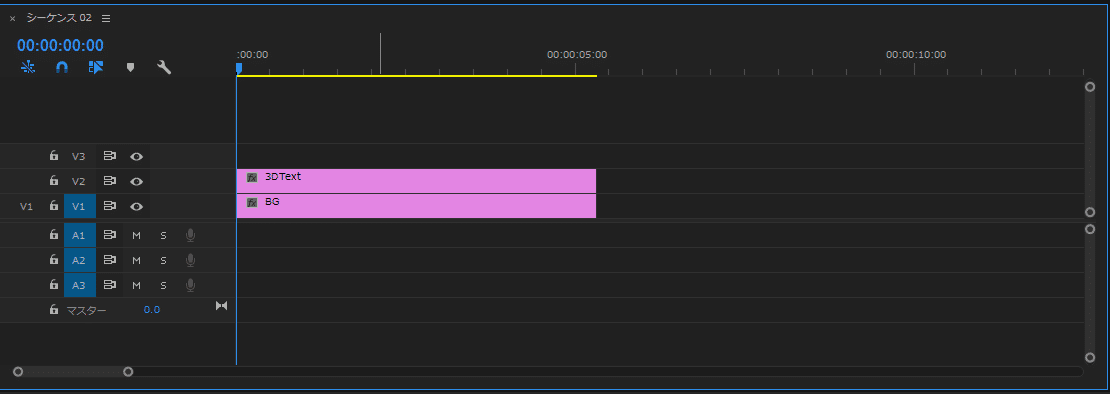
【3Dにする】
「ビデオエフェクト」→「遠近」→「基本3D」
テキストのクリップに適用する。

エフェクトコントロールの中の「スウィベル」の数値を動かすと、テキストを回転させることができる。

その下の「チルト」の数値を動かすとこんな感じの回転になる。

数値の設定:「スウィベル」15°、「チルト」-5°

「ビデオエフェクト」→「遠近」→「ドロップシャドウ」
テキストのクリップに適用する。

立体感が出た。

エフェクトコントロールのドロップシャドウの不透明度を100%にする。

位置を調整する。これが立体感を生み出すカギになる。
【アニメーションをつける】
インジゲーターをクリップの先頭に持ってくる。
「ドロップシャドウ」の「方向」の数値を100にする。
「ドロップシャドウ」の「距離」の数値を65にする。(任意で変えて良し)

「ドロップシャドウ」の「方向」、「基本3D」の「スウィベル」「チルト」のキーフレームアニメションのスイッチをONにする。

インジゲーターを右の方に移動させてから、
「スウィベル」を-15に
「チルト」はとりあえず数値はいじらずにキーフレームだけ打つ。(数値はあとで調整)
「方向」は260くらい(画面を見ながら調整)

Prだとこれだけの工程があるがAeだともっと簡単に作れるらしい。
真ん中らへんに「チルト」のキーフレームを-26くらいで打つ。
【立体感を出す】
ドロップシャドウの色をオレンジに変えてみる。
「ドロップシャドウ」の「距離」の数値を1にする。

エフェクトコントロールの「ドロップシャドウ」を閉じてコピーして複製する。

複製したドロップシャドウのパネルを開く。
「距離」を2にする。

距離を少し変えたドロップシャドウをいくつも重ねていくと3Dテキストが出来上がる。
またこの「ドロップシャドウ」をコピーして複製する。
「距離」を4にする。

さらに「ドロップシャドウ」をコピーして複製する。
「距離」を6にする。
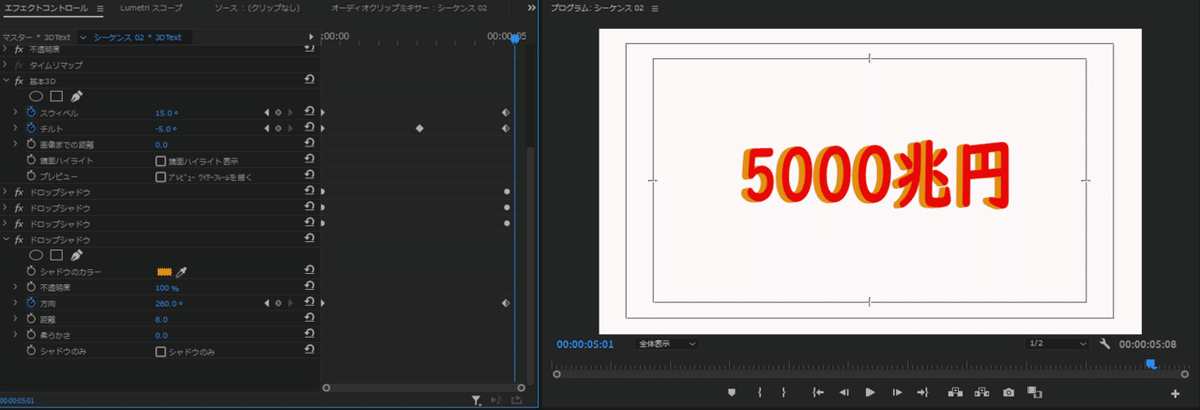
ドロップシャドウの数は少ない方が処理が軽くなる。
スムーズなアニメーションになるように数値を調整する。
【仕上げ】
光の当たり具合を調整する。
「ビデオエフェクト」→「色調補正」→「照明効果」
テキストのクリップに適用する。



エフェクトコントロールの照明効果を一番上に移動させるとライトの当たり具合が変化する。影にライトの効果が出なくなる。

エフェクトコントロールの「照明効果」の詳細を開くとライトがたくさん出てくる。

今回はライト1を使ってアニメーションを作る。
立体の角度を考慮してライトが左から右に当たるように調整する。
ライトの動きがここから動いていくようにする。

インジゲーターをクリップの先頭に持ってくる。
「ライトの中心」のキーフレームアニメーションのスイッチをONにする。

Shiftを押しながらインジゲーターを動かすとキーフレームに沿って動くようになる。これを使ってアニメーションが終わるところにインジゲーターを移動させる。

インジゲーターをアニメションが終わるところに移動したら、照明効果を押して調整する。
ライトの中心を右の方へ動かしていく。

以上!
この記事が気に入ったらサポートをしてみませんか?
